Mac(맥)용 보안프로그램 Little Snitch 설치/외부연결차단방법/어도비 CC "라이선스가 올바르지 않은 Adobe 앱이 곧 차단됩니다." 정품 인증 관련 보안 설정

Little Snitch
Little Snitch는,
오스트리아의 Objective Development에서 개발하는 macOS에서 사용되는 소프트웨어 방화벽이다.
Little Snitch는 애플리케이션의 네트워크 상태를 모니터링하며,
방화벽 규칙에 따라 붙어있는 네트워크의 연결을 거부하거나 허락한다.
상태 기반 방화벽과 달리,
Little Snitch는 들어오는 트래픽으로부터의 공격으로부터 시스템을 보호하도록 본질적으로 설계되어 있으며,
나가는 트래픽을 제한하여 프라이버시를 보호하도록 되어 있기도 하다.
<출처: 위키백과>
즉, 윈도우의 '고급 보안이 포함된 Windows Defender 방화벽'에서 할 수 있는
인/아웃바운드 설정을 이용한
특정 앱의 내/외부 연결을 차단할 수 있음
웹사이트 & 다운로드
공식 웹사이트 & 다운로드
Little Snitch - Download
Get Little Snitch now and protect your privacy.
www.obdev.at
allmacworld.com에서 다운로드
Little Snitch 5 for Mac Free Download - All Mac World
Download Little Snitch 5 for Mac Free, Little Snitch 5 for macOS Big Sur, Little Snitch 5 for Mac DMG Setup, Little Snitch 5 for macOS Big Sur
allmacworld.com
설치
다운로드한 설치 파일을 더블클릭하여 아래와 같이 뜨면 왼쪽의 앱 아이콘을 클릭하여 오른쪽으로 드래그하면 설치 끝!
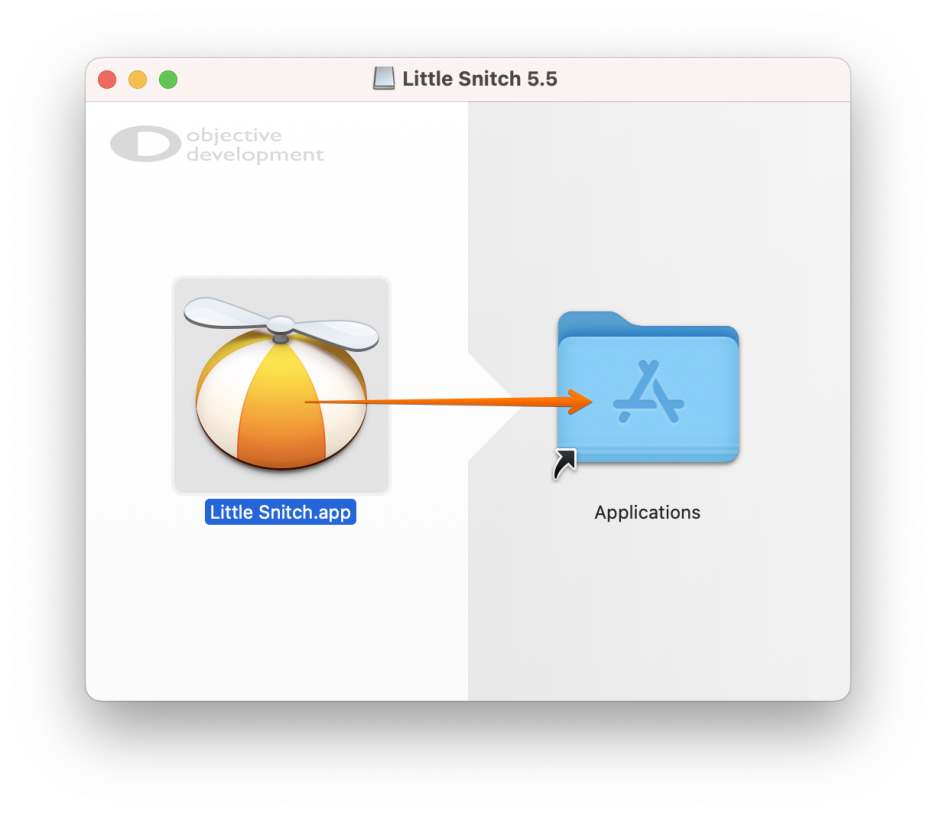
실행
Launchpad에서 Litthe Snitch 실행 후 라이선스 동의
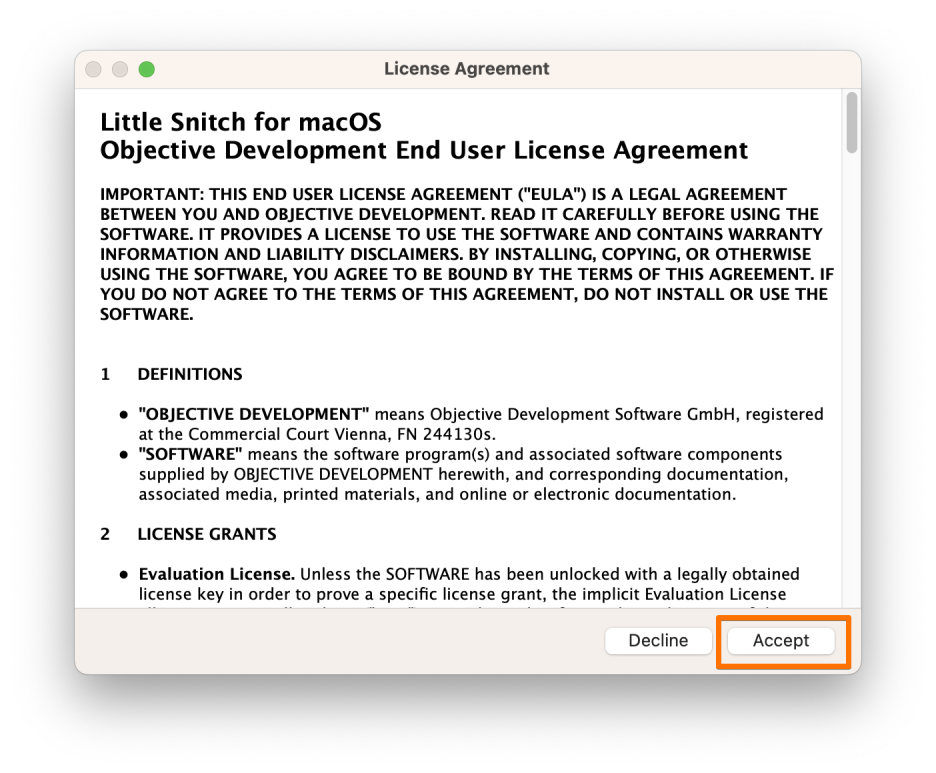
Install 버튼 클릭
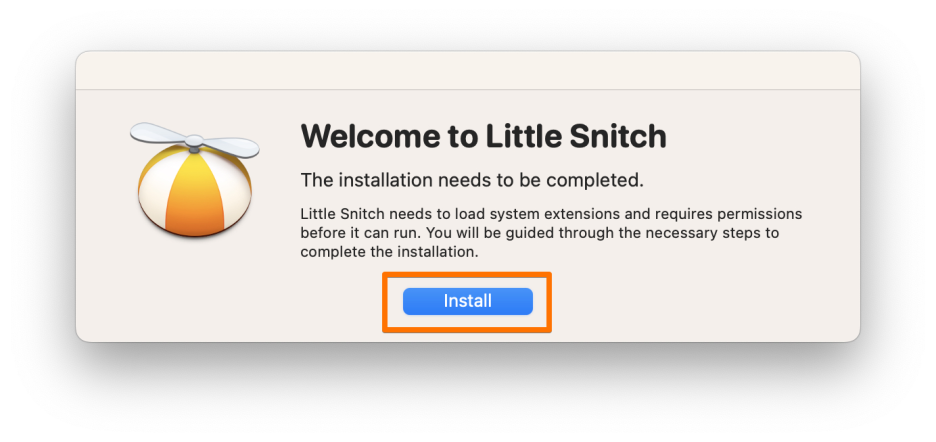
Little Snitch 프로그램의 차단 허용
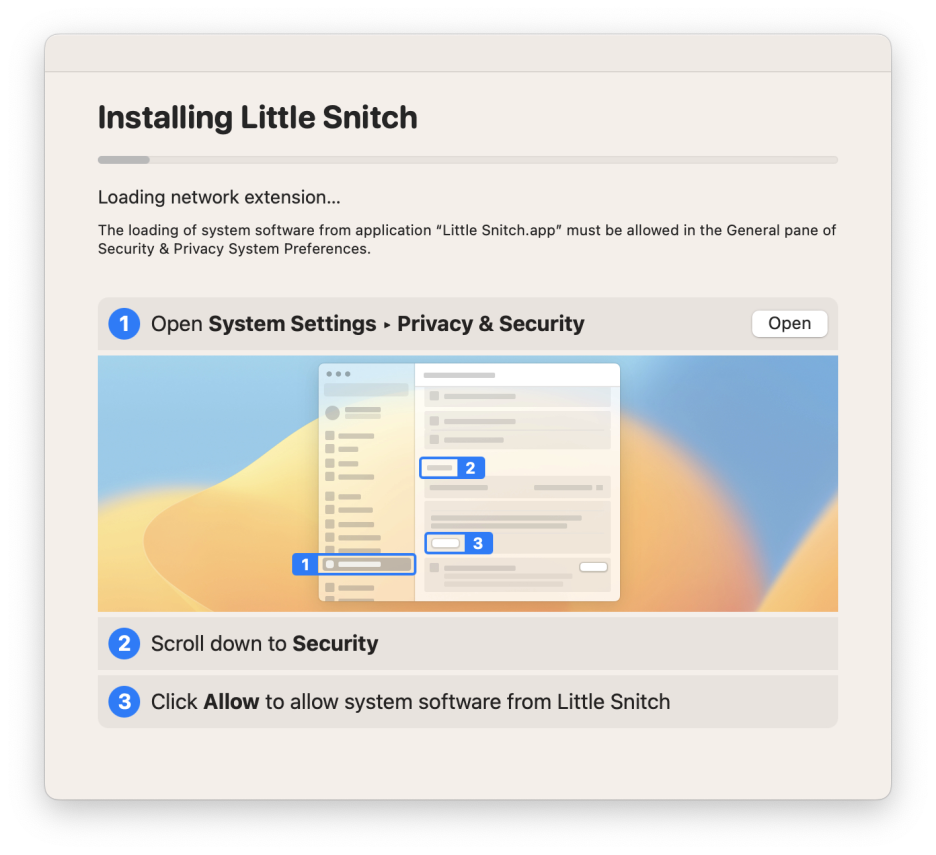
시스템 설정 열기 클릭
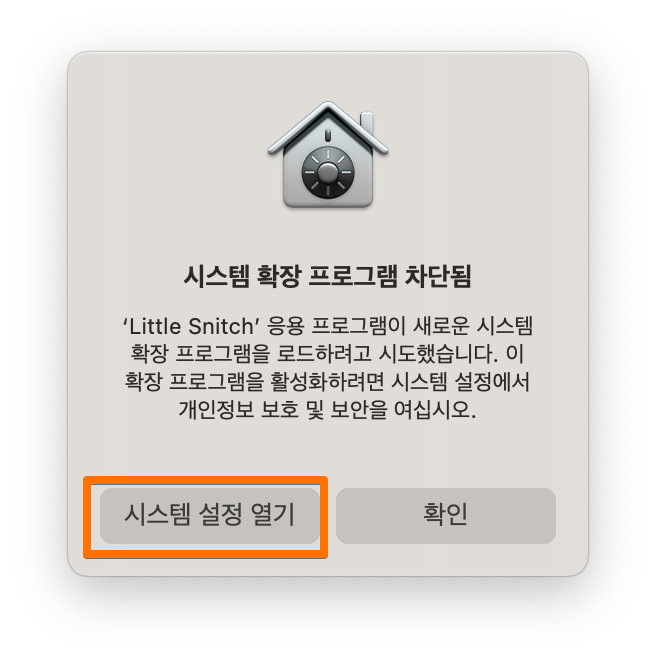
"응용 프로그램 'Little Snitch.app'의 시스템 소프트웨어가 차단되어 로드할 수 없습니다."
라는 부분에서 [허용] 버튼 클릭
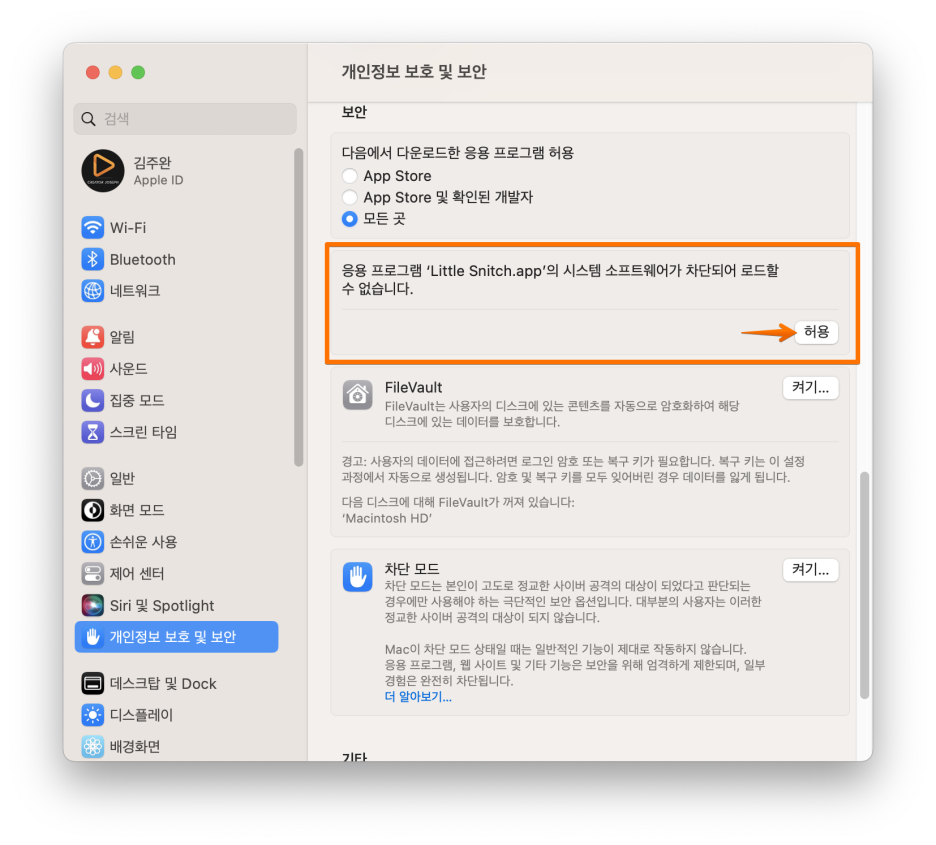
콘텐츠 네트워크 필터링 활성화
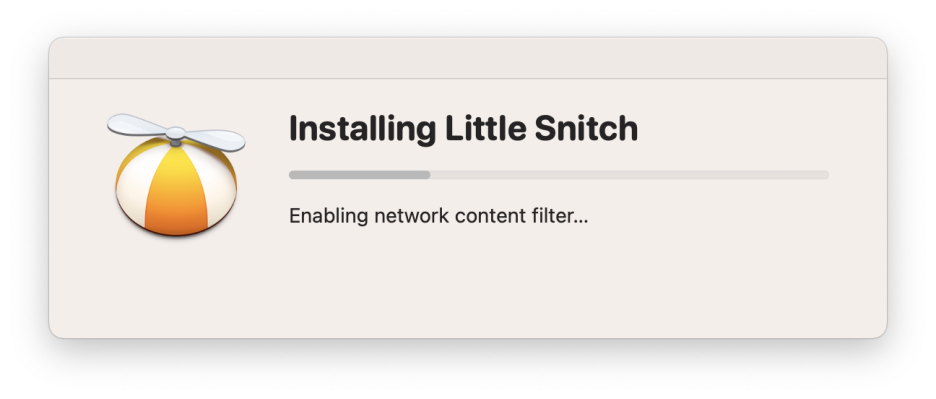

Demo Mode 선택
이 단계에서 Buy를 눌러 라이선스를 구입하거나,
Enter License Key를 눌러 소유 중인 라이선스 키를 입력
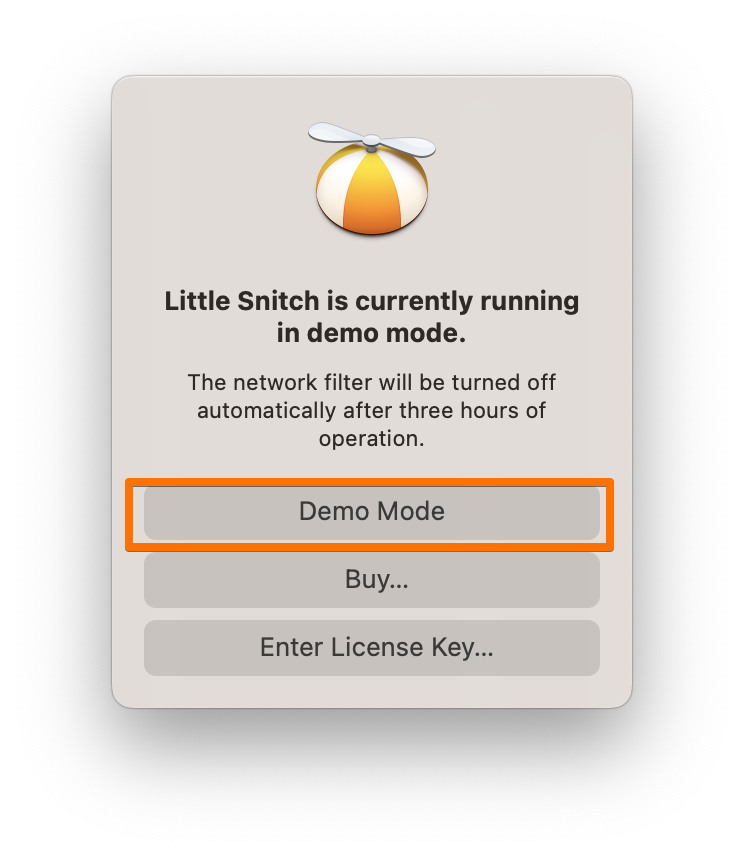
소개 과정
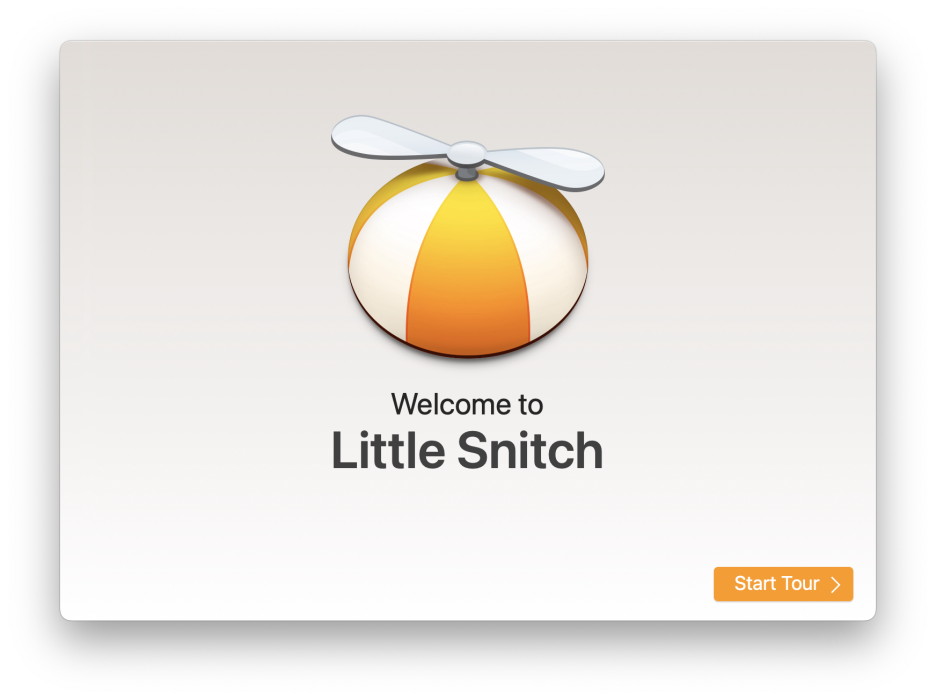
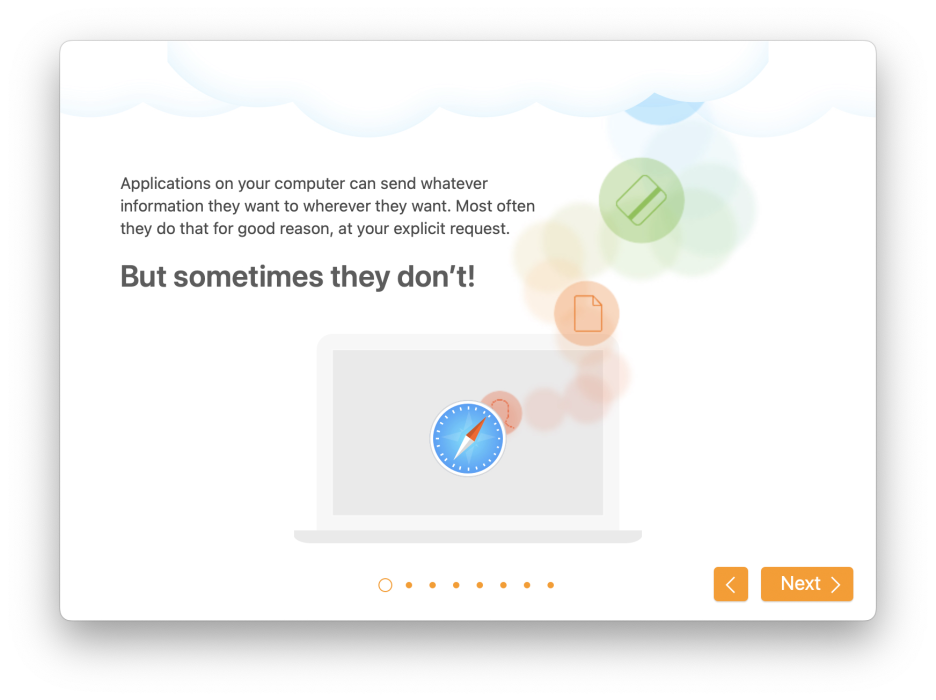
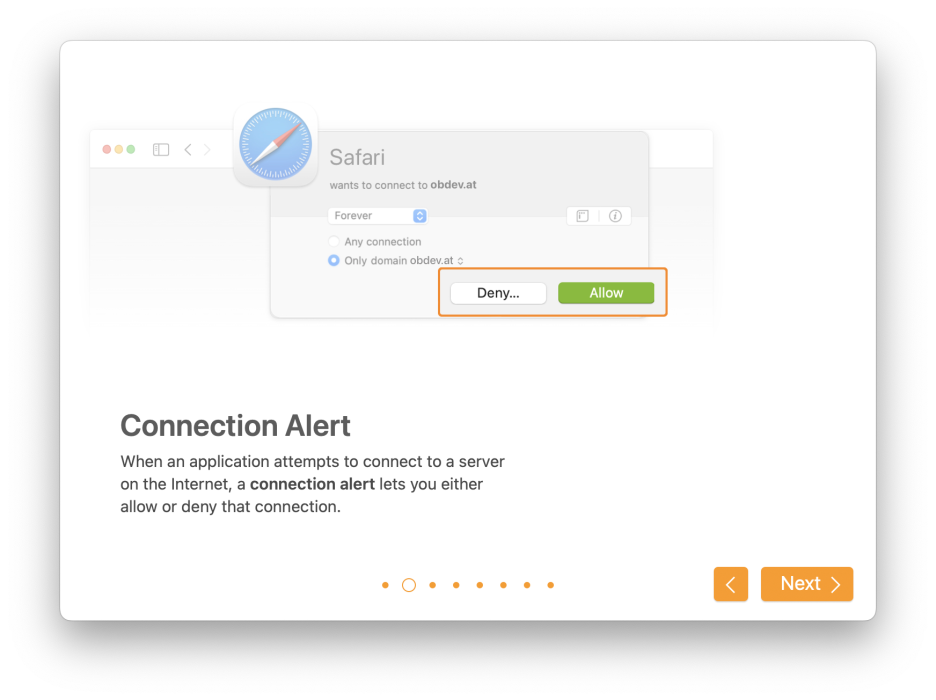
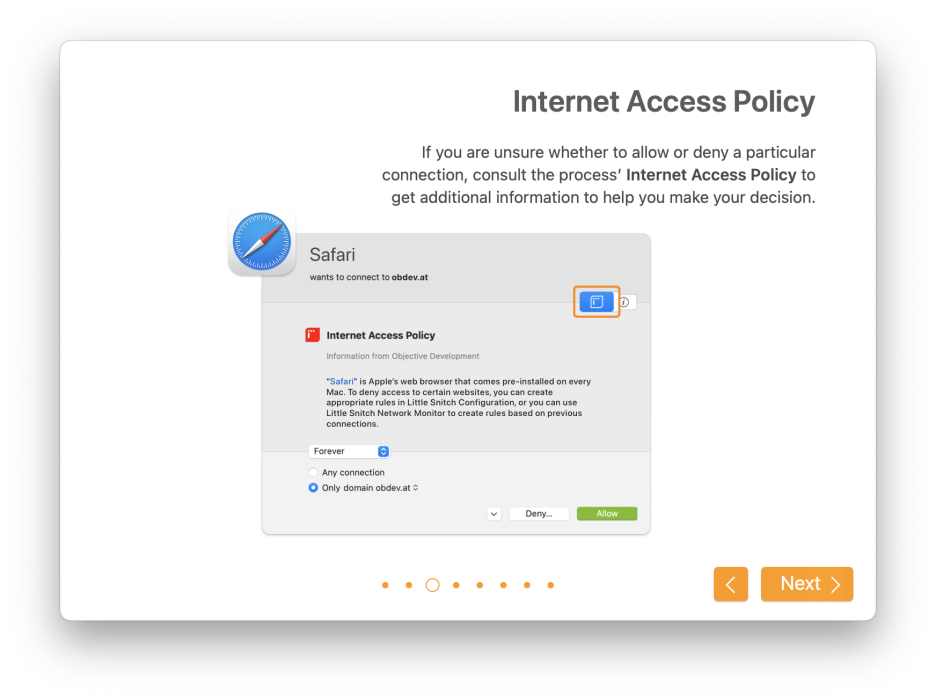
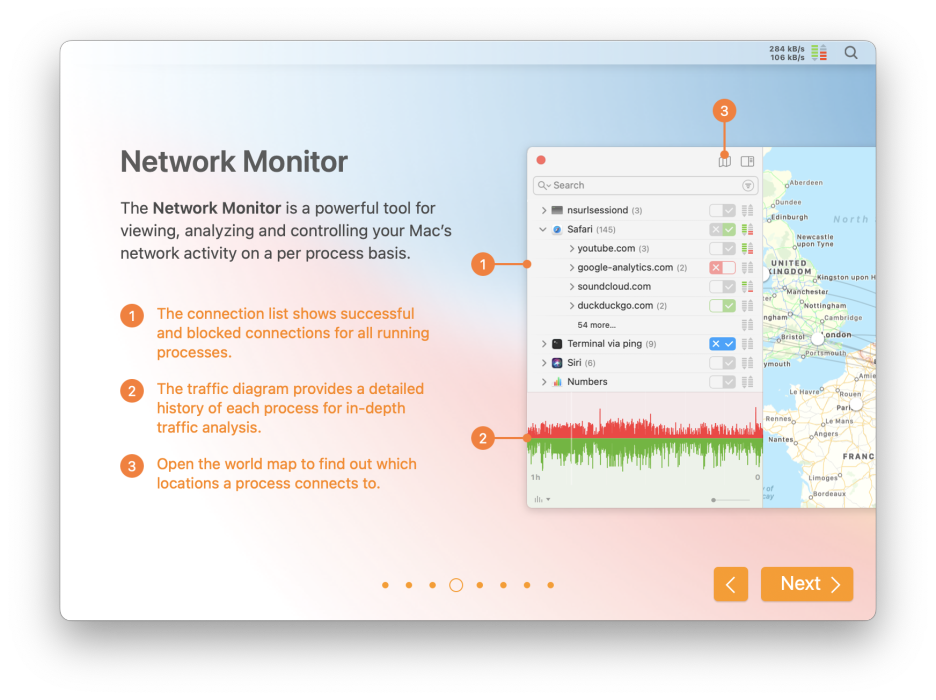
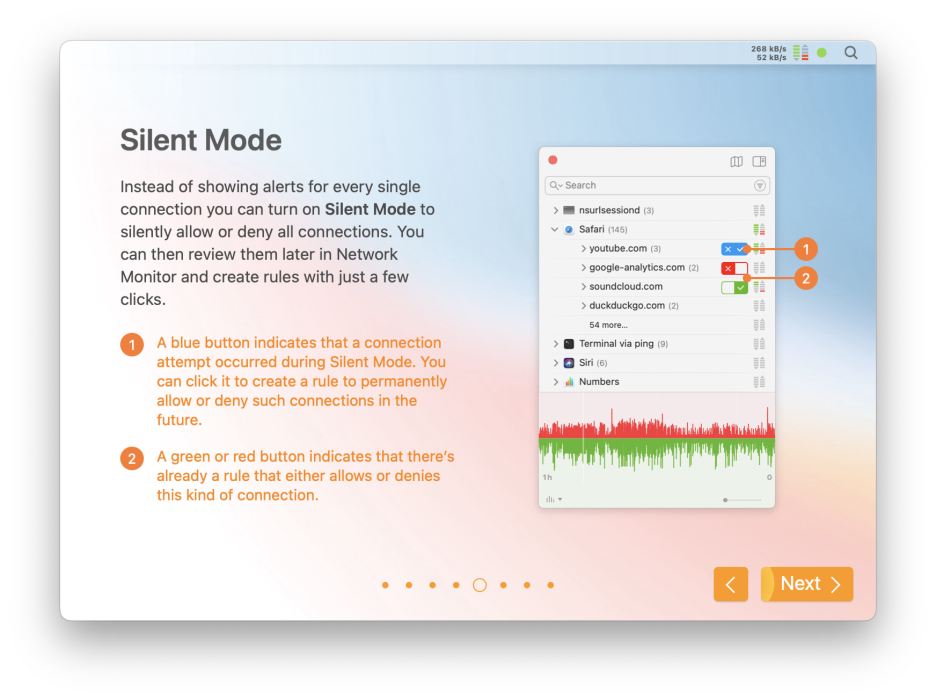
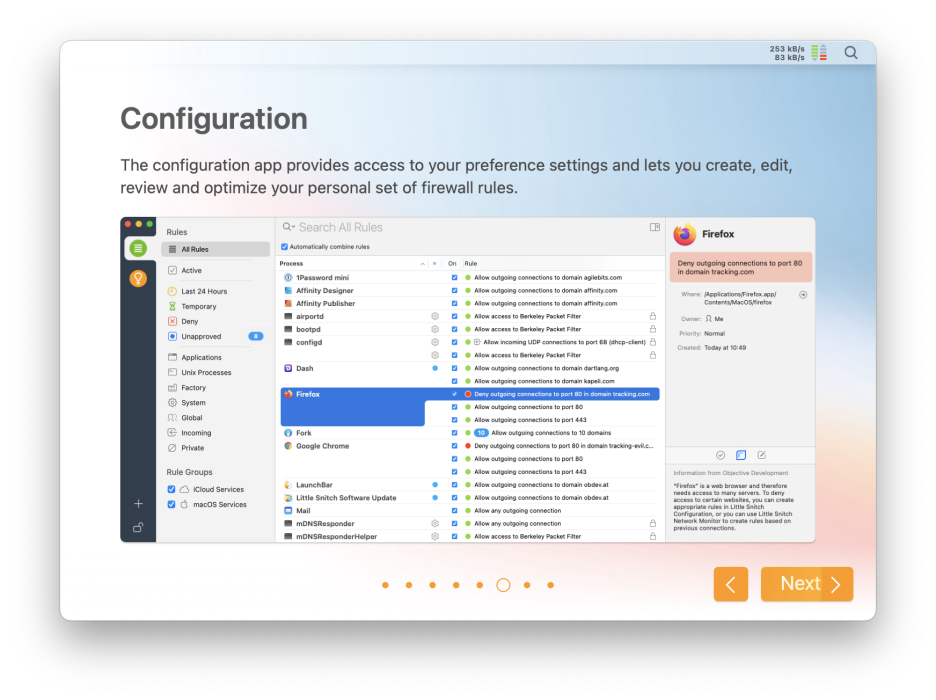
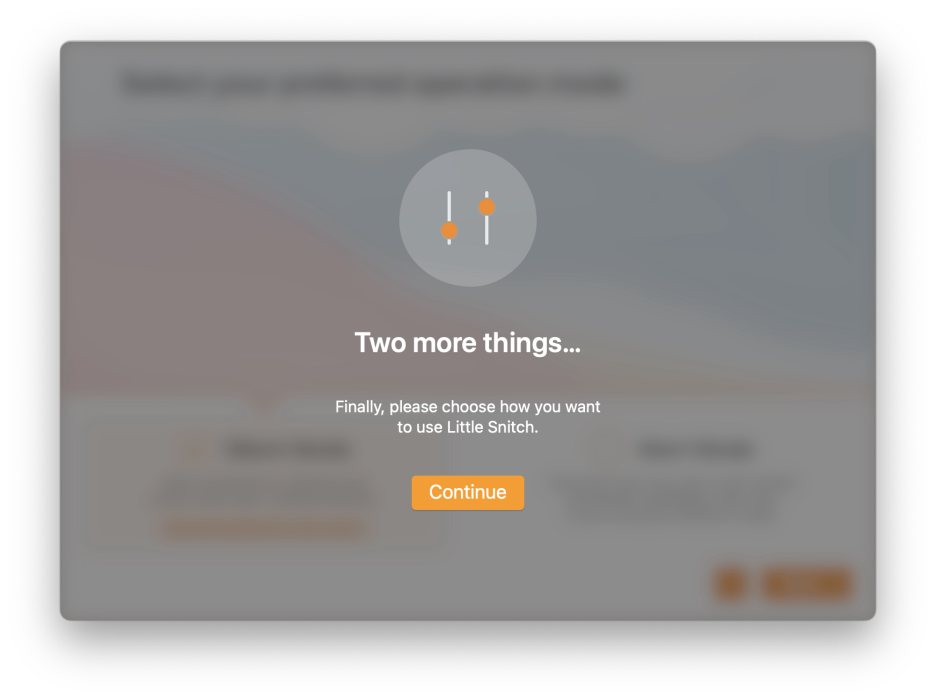
아래 단계에서 기본 모드 설정하기
Slient Mode: 모든 연결 허용
Alert Mode: 연결 허용 여부 결정
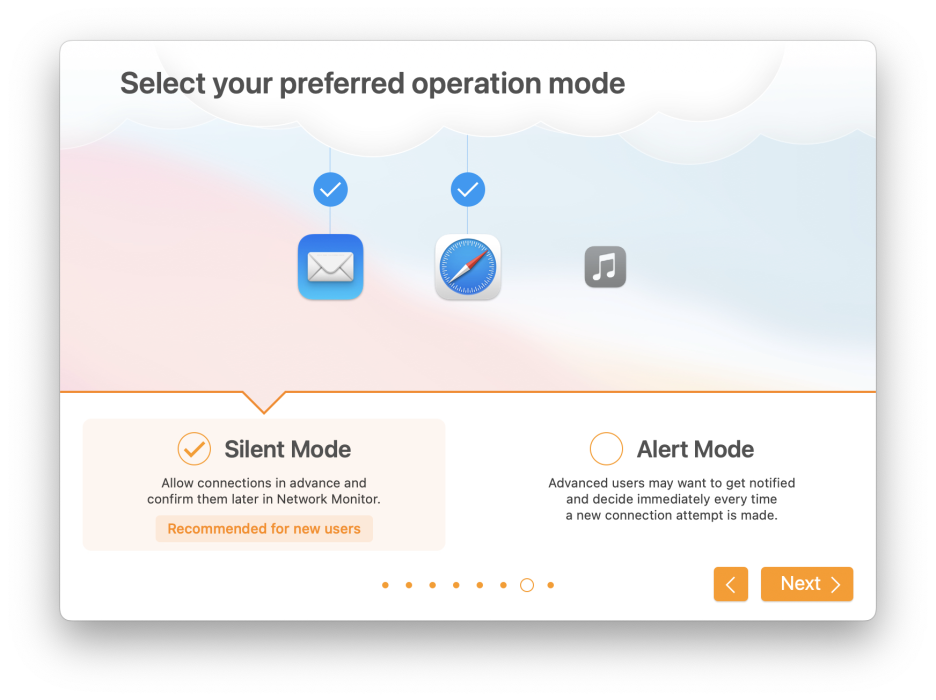
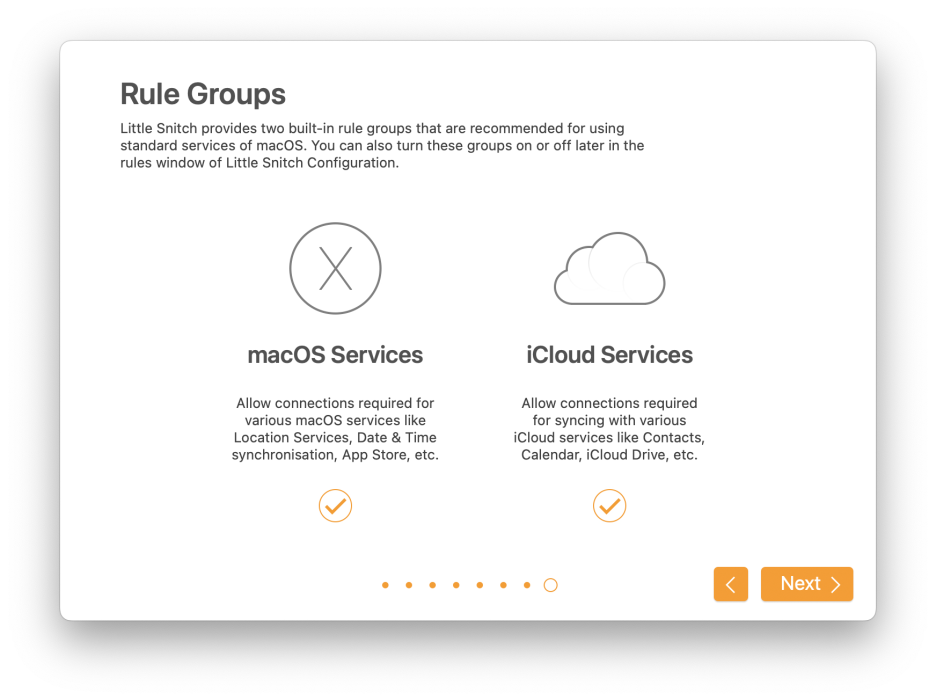
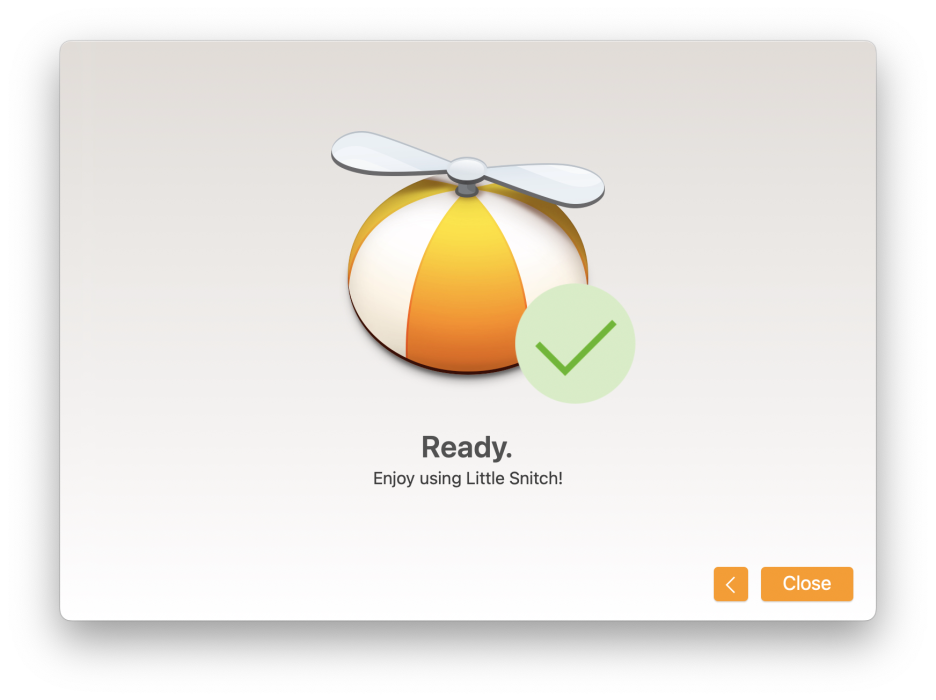
이후, 기존 연결을 유지하던 몇 개의 도메인과 아이피에 대한 허용 여부를 선택하는 과정이 나옵니다.
실행된 Little Snitch 모습
보고 있으면 뭔가 좀... 신기함
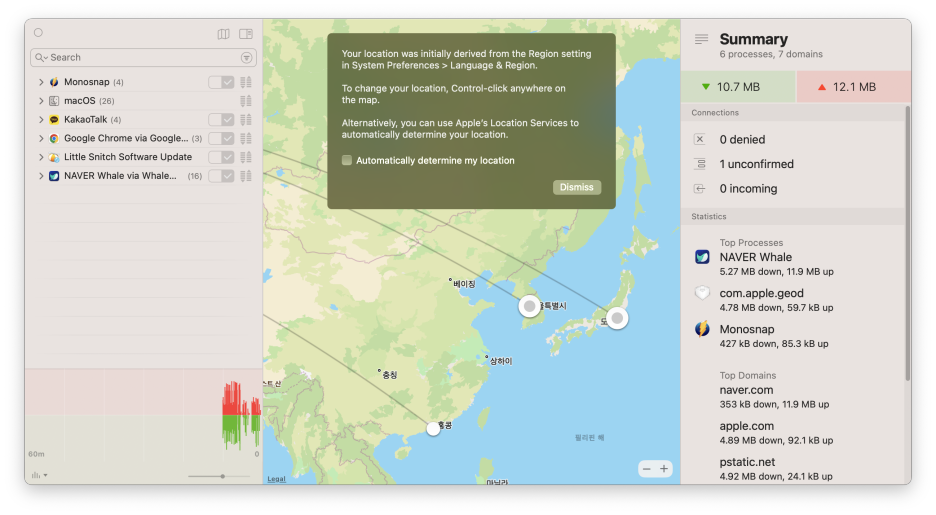
특정 앱의 외부 연결 허용/차단 설정
주요 대상: Adobe(어도비) CC Photoshop(포토샵)/ illustrator(일러스트레이터)
Little Snitch 앱이 실행되어 있는 상태에서
포토샵 CC 2023 앱을 실행하니 아래와 같이 창이 뜨면서 허용(Allow) 또는 차단(Deny)을 설정할 수 있습니다.
윈도에서는 조금 복잡한 과정이 필요한데 비해 간편하게 외부로의 연결을 차단할 수 있어서 편리합니다.
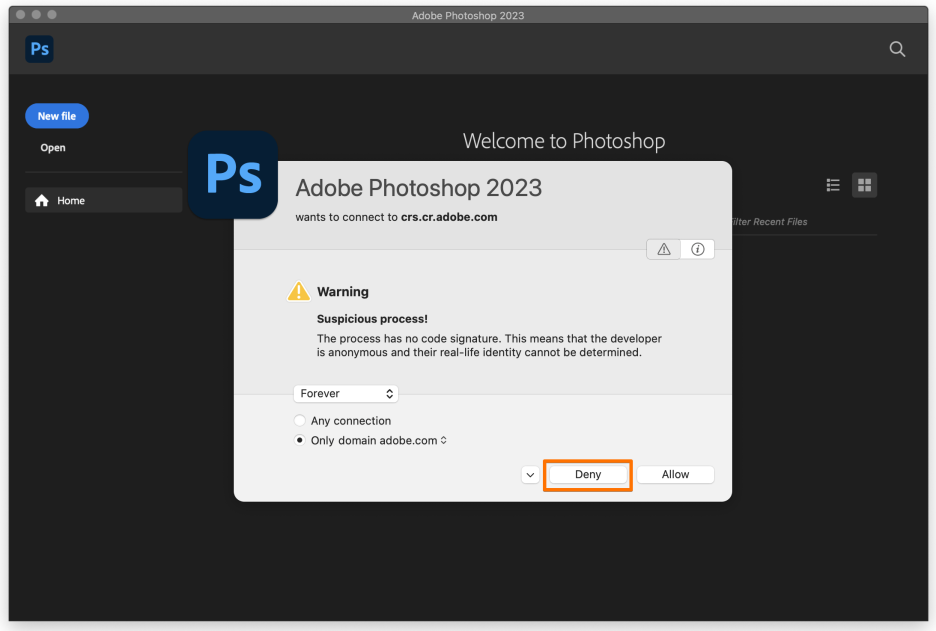
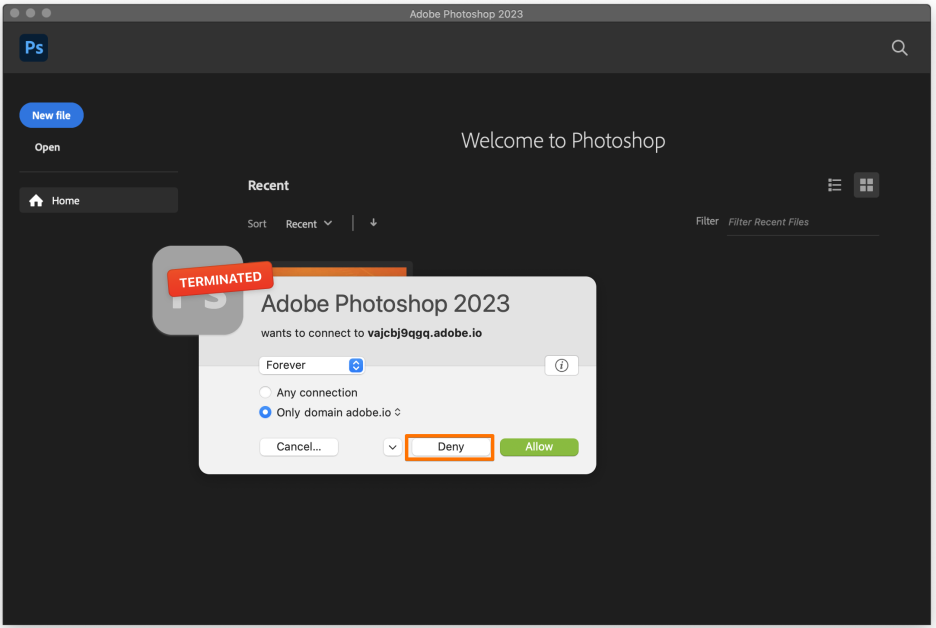
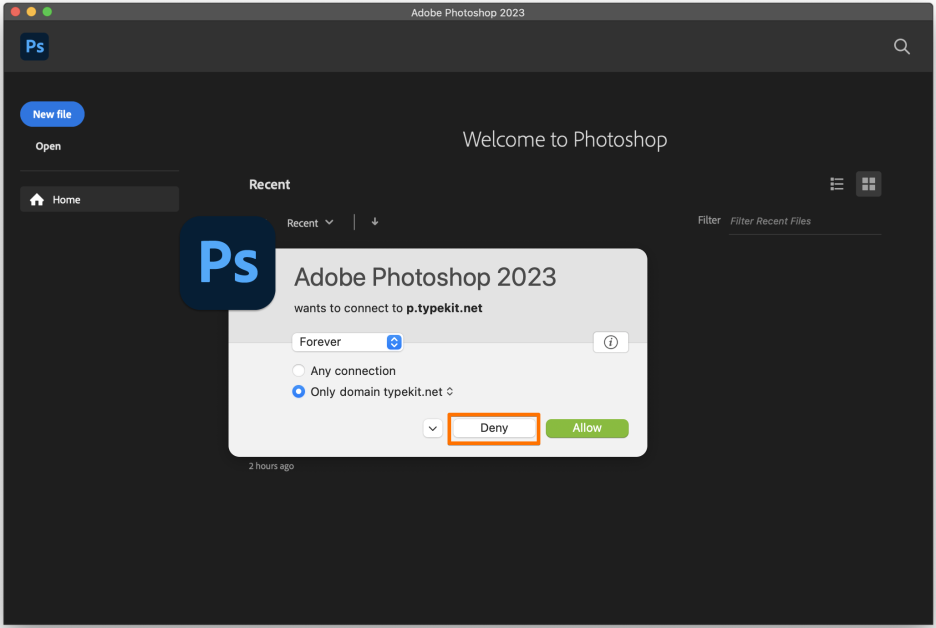
단점(불편한 부분)
처음 설치 후 사용하는 과정에서 모든 내/외부로의 연결에 대한 허용/차단 여부 선택해야 함
귀찮으면 Setting - General - Operation Mode를 Slient mode로 설정
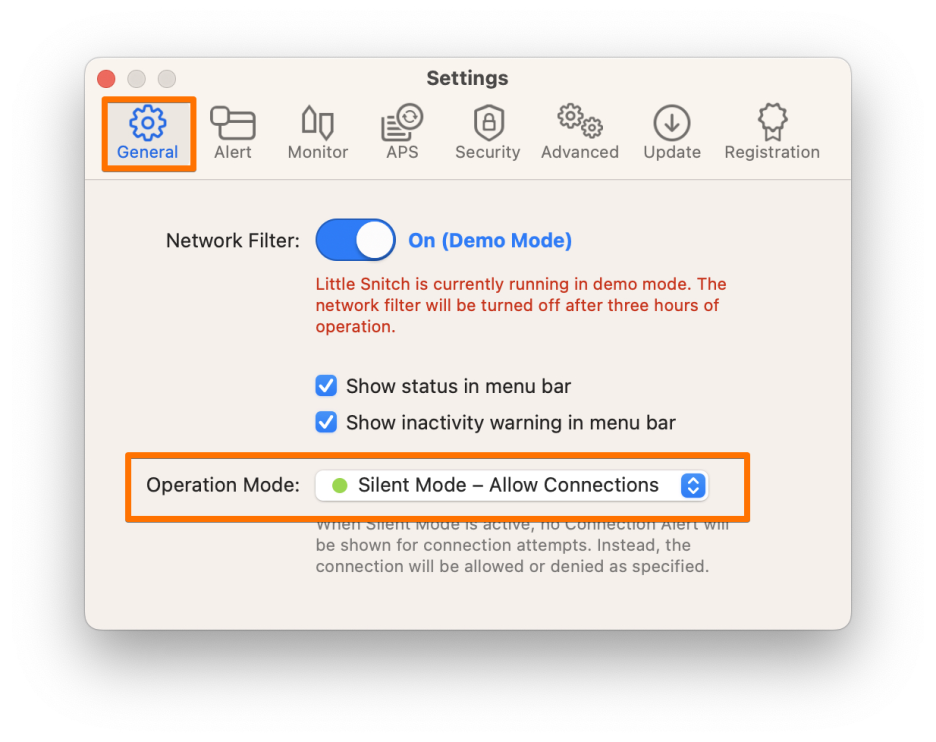
전문 지식이 부족하여 자세한 보안 설정에 대한 설명은 생략합니다.
이 글의 주요 목적은,
윈도우에서와 같이 맥에서도 포토샵과 일러스트레이터 등을 실행할 때 정품 확인 과정에서 문제가 발생하는 분들을 위해
앱 자체의 내/외부 연결을 차단하여 정품 확인 과정을 하지 못하게 하는 방법을 설명하기 위함입니다.
윈도우에서의 아웃바운드 차단 설정 방법은 아래 글을 참고하세요.